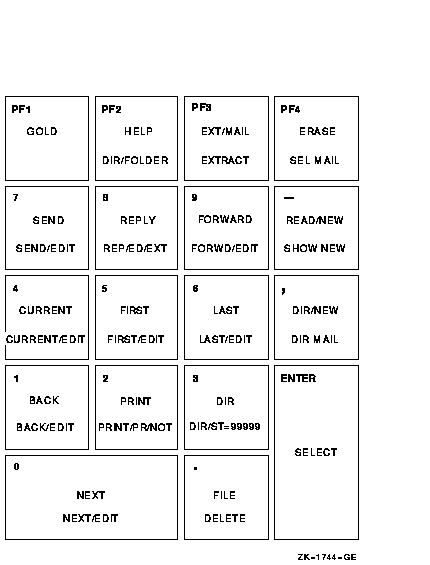OpenVMS �û��ֲ�
7.12.3 ѡ��༭����
����Ĭ�ϣ�����ָ�� Mail ���� SEND/EDITʱ��Mail ���û��� DECTPU �� EVE �༭�������� Mail ���� SET EDITOR������ָ����ͬ�ı༭������� EVE�����磬Ҫѡ��
EDT �༭������ Mail ���� SET EDITOR EDT���� EDT �༭����ΪĬ�ϵ� Mail �༭���� (��ʹ����ϵͳע��Ȼ����ע��)��ֱ��������һ�� SET EDITOR ���
Ҫ��ʾѡ�� Mail �༭��������ƣ����� Mail ����
SHOW EDITOR��
�ڽ��� Mail ֮ǰ�����Զ������� MAIL$EDIT Ϊһ�������ļ���Ȼ�������κ�Ҫ���ñ༭����� Mail ����ʱ����������������ļ�ִ�б༭����������������ļ��У�Ҳ���Ե����������ó�����ƴд������Ϳ����������ļ���ִ�е��κι��ܡ�����
MAILEDIT.COM ������̵�ע�����ӣ��ɲ�����¼ B�����й������ļ������飬�ɲ����� 13 ������ 14 ����
���ϣ����ʱȡ��ѡ���ı༭������ MAIL$EDIT ����Ϊ�ַ��� "CALLABLE_"���������Ҫ��ı༭�����������磬Ҫʹ�ÿɵ��õ� EDT �����ǿɵ��õ�
EVE�����Լ�����������:
$ DEFINE MAIL$EDIT CALLABLE_EDT
|
������ѵ��� MAIL$EDIT ����ĶԻ��ڼ䷢�� SET EDITOR
�����ȡ������ѡ���ı༭����͵�ǰ�༭�������á�Ҫ�ٴ�ʹ�� MAIL$EDIT ����������ļ��������˳� Mail
��������������
�� Mail �У�����ʹ�ü��̵�����С����ִ���������С���̼�����ִ���������
ͼ 7-2 չʾ Mail С���̡�Ҫ����ÿ����չʾ���ϲ���������ʵ��ļ���Ҫ����չʾ���²�������Ȱ��� PF1 ����Ȼ���������Ĺ��ܼ���
ͼ 7-2 Mail ���ó���С����
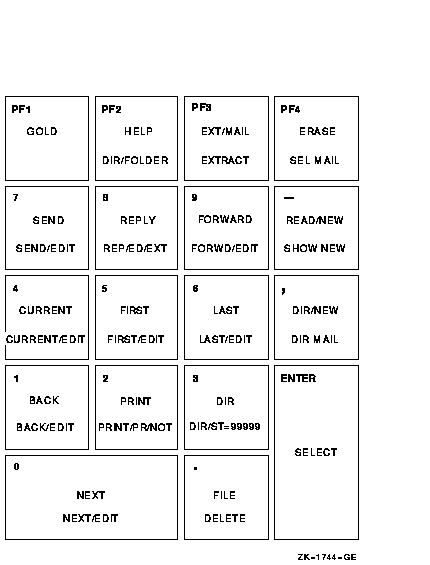
Ҫִ�� Mail ���� SEND������ KP7��Ҫִ�� Mail
���� SEND/EDIT���Ȱ��� PF1 ��Ȼ���� KP7��
�� Mail �У��������¶���ִ�� Mail
�����С���̼���ע�⣬���¶���һ����ʱ��ȡ�����������ǰ���塣
�� Mail ��
����С���̼������ڶ���ִ�� DCL �����С���̼���
�����������У��� KP2 ����Ϊ Mail ����
PRINT/PARAM=PAGE_ORIENT=LANDSCAPE���ڶ����� KP2 ֮����������ʾ PRINT/PARAM=PAGE_ORIENT=LANDSCAPE ����:
MAIL> DEFINE/KEY KP2 "PRINT/PARAM=PAGE_ORIENT=LANDSCAPE"
|
7.13.2 ���丽�ӵļ�����
Ҫ���ӿ������ն��ϼ��������Ŀ��ʹ�� /STATE
���ʡ�����Ϊͬһ�������������壬ֻҪÿ�������벻ͬ��״̬��ء�״̬���������κ���ĸ�����ַ�����ͨ��ָ��״̬������
��һ�ΰ���һ��������һ��������ڶ�������һ�����ʡ�
�����������У�PF1 (��������) ����Ϊ
DIRECTORY/FOLDER:
MAIL> DEFINE/KEY PF1 "DIRECTORY"/SET_STATE=FOLDER /NOTERMINATE
MAIL> DEFINE/KEY PF1 "/FOLDER" /IF_STATE=FOLDER /TERMINATE
|
���� PF1 ����������� DIRECTORY/FOLDER��/TERMINATE
���ʽ��������У�������ذ��� Enter ����
�˳� Mail ʱ���� Mail �Ի��ڼ䶨����κ�С���̼���ʧȥ���塣Ҫ��С���̼������һ�� Mail �Ի��ڱ�������һ�����ڶ���Ŀ¼�н���һ��������������ļ� (���磬MAIL$KEYDEF.INI)�����磬����
MAIL$KEYDEF.INI �ļ����� 6 ��������:
DEFINE/KEY PF1 "DIRECTORY " /NOTERMINATE /SET_STATE=folder
DEFINE/KEY PF1 "/FOLDER" /TERMINATE /IF_STATE=folder
DEFINE/KEY PF2 "SELECT " /NOTERMINATE /SET_STATE=mail
DEFINE/KEY PF2 "MAIL" /TERMINATE /IF_STATE=mail
DEFINE/KEY PERIOD "READ " /NOTERMINATE /SET_STATE=new
DEFINE/KEY PERIOD "/NEW" /TERMINATE /IF_STATE=new
|
ÿ�ε��� Mail ʱ��Ҫִ����Щ�����ע�������ļ� (LOGIN.COM) �п���������������:
$ DEFINE MAIL$INIT SYS$LOGIN:MAIL$KEYDEF.INI
|
7.14 Mail �����Ҫ
���ڰ������� Mail ���ó�������ĸ�Ҫ���й�������Щ��������ʵ�������Ϣ�����������������
�й�ʹ�� MIME ���ó����ȡ�ͱ�д MIME ������Ϣ�����飬����� 7.15 ����
ʹ�����������ȡ��Ϣ:
- BACK
�ϴη��������� READ
ʱ����ʾ�ڵ�ǰ���ϴζ�ȡ��Ϣ֮ǰ����Ϣ���ϴη����������� DIRECTORY
ʱ��BACK ������ʾǰһ��Ŀ¼�б��� - CURRENT
��ʾ��ǰ��ȡ��Ϣ�Ŀ�ʼ�� - DIRECTORY [folder-name]
��ʾһ���ڵ�ǰ�ʼ��ļ��е���Ϣ��������Ϣ��š��������������ں����⡣
- ERASE
����ն���Ļ�� - EXTRACT
�ѵ�ǰ��Ϣ��һ����������ָ��������ļ���Ҫ���ʼ���Ϣ���Ƶ�һ���ʼ��ļ����ļ��У�ʹ�� COPY��FILE �� MOVE ��� - FIRST
��ʾ��ǰ�ļ��еĵ�һ����Ϣ�� - LAST
��ʾ��ǰ�ļ��е����һ����Ϣ�� - NEXT
������һ����Ϣ��������ʾ���� - READ [folder-name] [message-number]
��ʾ��Ϣ������ Enter �������벻�������� READ ����Ч��һ���� - SEARCH search-string
������ǰѡ�����ļ��У����Ұ�����һ��ָ���ı�������Ϣ�� - SHOW NEW_MAIL_COUNT
��ʾδ���ʼ���Ϣ����Ŀ��
7.14.2 ������Ϣ
ʹ�������������Ϣ:
- ANSWER [filespec]
REPLY [filespec]
����һ����Ϣ������ǰ��ȡ���ϴζ�ȡ����Ϣ�����ˡ� - FORWARD
��������ǰ��ȡ (��ղŶ�ȡ) ��Ϣ�ĸ�����һ�������û��� - MAIL [filespec]
SEND [filespec]
����һ����Ϣ��һ�������û���
7.14.3 ��ȥ��Ϣ
ʹ�����������ȥ��Ϣ:
- DELETE [message-number]
ɾ����ǰ��ȡ����Ϣ��ij����Χ����Ϣ��ղŶ�ȡ����Ϣ�������������� WASTEBASKET �ļ��С� - PURGE
ɾ�� WASTEBASKET �ļ����е�������Ϣ�������˳� Mail ������ SET FILE ����
(ѡ�����ʼ��ļ�) ʱ��һ����ʽ����ᵹ�� WASTEBASKET �ļ��У�������ǰ������ SET
NOAUTO_PURGE ��� - SET [NO]AUTO_PURGE
ȷ�������� EXIT �� SET
FILE ����ʱ Mail �Ƿ� WASTEBASKET �ļ��С�ʹ�� SET NOAUTO_PURGE ����ʱ�����������Ե�����
PURGE ����ɾ�� WASTEBASKET �ļ����е���Ϣ�� - SHOW AUTO_PURGE
���� EXIT �� SET FILE ����
ʱ����ʾ WASTEBASKET �ļ����е���Ϣ�Ƿ�ɾ�� (�Զ����)��
7.14.4 ��ӡ��Ϣ
ʹ�����������ӡ��Ϣ:
- PRINT
�ѵ�ǰ��ȡ��Ϣ��һ�����������ӡ���С��˳� Mail ʱ��PRINT ��������ļ����ͷŵ���ӡ���С�����ʹ�� /NOW �� /PRINT
���ʣ���������Ϣ�������ӵ�һ����ӡ��ҵ�� - SET [NO]FORM form-name
SHOW FORM
Ϊ Mail ��ӡ����Ĭ�ϴ�ӡ��ʽ��SET NOFORM �������Ĭ�ϴ�ӡ��ʽ��SHOW FORM ������ʾĬ�ϴ�ӡ��ʽ�� - SET [NO]QUEUE queue-name
SHOW QUEUE
�� Mail ���������� PRINT
����ʱҪʹ�õ�Ĭ�ϴ�ӡ���С�SET NOQUEUE
�����ǰ����Ĵ�ӡ���в����øö���Ϊ
SYS$PRINT����Ĭ�ϴ�ӡ���С�SHOW QUEUE ������ʾĬ�ϴ�ӡ���С�
7.14.5 ��֯��Ϣ
ʹ������������֯��Ϣ:
- COPY folder-name [filename]
����Ϣ���Ƶ���һ���ļ��У����Ҳ������ӵ�ǰ�ļ���ɾ���������ָ�����ļ��в����ڣ��ͽ���һ���� - FILE folder-name [filename]
MOVE folder-name [filename]
�ѵ�ǰ��Ϣ����ָ�����ļ��У�����ԭʼ�ļ���ɾ��������Ϣ�� - SELECT [folder-name]
SET FOLDER [folder-name]
����һ����Ϣ���������ǹ�Ϊһ�顣����������Ϣ��һ���ļ��и��ƻ��ƶ�����һ���ļ��С�Ҳ���Զ�ȡ��ɾ�����������ͳ�ȡһ����Ϣ�����⣬����ʹ��
SELECT �� SET FOLDER �����������Ϣ��һ���ļ����ƶ�����һ���ļ��С� - SET FILE filename
���� (���)
��һ���ļ���Ϊ��ǰ�ʼ��ļ�������Ĭ�ϣ��ʼ��ļ���
MAIL.MAI�����ʹ�� COPY ���FILE ����� MOVE
����������ʼ��ļ� (���磬JOKES.MAI ��
HISTORY.MAI)��Ȼ�����ʹ�� SET FILE �������Щ�ʼ��ļ��� - SHOW FILE
��ʾ��ǰ���ʼ��ļ������ơ� - SHOW FOLDER [folder-name]
��ʾ��ǰ�ļ������� - SET WASTEBASKET_NAME folder-name
���İ�����ɾ����Ϣ�� WASTEBASKET �ļ��е����ơ�ͨ������ PURGE �������ɾ�� WASTEBASKET �ļ����е�������Ϣ��������� AUTO_PURGE������ EXIT
����ʱ����ɾ�� WASTEBASKET �ļ����е�������Ϣ���������
AUTO_PURGE������ QUIT ����ʱ���Ա���ɾ�� WASTEBASKET �ļ����е�������Ϣ�� - SHOW WASTEBASKET_NAME
��ʾ
WASTEBASKET �ļ��е����ơ� - SHOW DELETED
��ʾ��ǰ�ʼ��ļ��б�ɾ����Ϣ�Ŀռ�������
7.14.6 �����Ϣ
�����������ڱ����Ϣ:
- MARK [message-number]
��ǵ�ǰ��ָ����Ϣ������ǵ���Ϣ��Ŀ¼�б���������ʾһ���Ǻ� (*)��Ҫѡ�����֯����ǵ���Ϣ��ʹ��SELECT
��� /MARKED ���� �� - UNMARK [message-number]
ȡ����ǰ��ָ����Ϣ��ǡ���Ŀ¼�б������ϵ��Ǻ� (*) ��ɾ����
7.14.7 �û��� Mail ����
�������������û��� Mail ����:
- DEFINE/KEY key-name �ַ���
����ִ�� Mail ����ļ������������������һ����������������������� - SHOW KEY [key-name]
��ʾ DEFINE/KEY ������ļ����塣 - EDIT [filename]
����ѡ���ı༭�����������༭һ����ϢȻ���͡� - HELP [��Ŀ]
��ʾ
Mail ���й���Ϣ��Ҫ��ø����������Ŀ����Ϣ������
HELP ���������������Ŀ���ơ� - SET [NO]CC_PROMPT
���÷���һ����Ϣʱ�Ƿ���ֳ��� (CC:) ��ʾ��
- SET COPY_SELF command[,command]
���� SEND��REPLY �� FORWARD �����Ƿ������˷���һ�����ڷ��͵���Ϣ������ - SHOW COPY_SELF
��ʾ�ĸ����� (SEND��REPLY �� FORWARD) �Զ�������Ϣ���������� - SET [NO]SIGNATURE_FILE
���� Mail ���ó�����ʹ�� ANSWER��FORWARD��MAIL��REPLY ��
SEND ����ʱ�Զ��ذ�һ��ǩ���ı��ļ����ӵ��ʼ���Ϣ��ĩ�ˡ� - SHOW SIGNATURE_FILE
��ʾ�Ƿ�ָ��һ��Ĭ��ǩ���ļ�����Ϣ�����ָ��������ʾ�Ǹ��ļ������ơ�(SHOW ALL ����Ҳ��ʾǩ���ļ�����Ϣ��) - SET EDITOR editor-name
ѡ��༭��Ϣʱʹ�õ��ı��༭���� (���磬ʹ�� Mail
���� SEND/EDIT)��������ʹ��ϵͳ���õ��κοɵ��ñ༭�����������ȡ��������� MAIL$EDIT ���õ��κζ��塣 - SHOW EDITOR
��ʾ��ѡ����ı��༭��������ơ� - SET [NO]FORWARD ��ַ
Ϊ�����ʼ�����ת����ַ�� - SHOW FORWARD
��ʾ��ǰת����ַ�����ơ� - SET [NO]MAIL_DIRECTORY [.subdirectory-name]
ָ���������ʼ��ļ� (�ļ����� .MAI) ��
SYS$LOGIN Ŀ¼����ָ������Ŀ¼�� - SHOW MAIL_DIRECTORY
��ʾ��������
.MAI �ļ����豸��Ŀ¼�����ơ� - SET [NO]PERSONAL_NAME "text-string"
��һ���ı������ӵ���Ҫ���͵��ʼ���Ϣ�� From:
�ֶ�ĩ�ˡ�����������ȫ�����κ�������Ϣ�������ֶΡ�ע�⣬���ĸ����������һ����ĸ��ʼ�����Ҳ��������������ո� - SHOW PERSONAL_NAME
��ʾ�� SET PERSONAL_NAME ��������ı����� - SHOW ALL
��ʾ��ǰ Mail ���õ���ϸ��Ϣ��
7.14.8 �˳��ݿ���
���������������˳� Mail �ݿ���:
- ATTACH [process-name]
��������ҵ�а��ն˿��ƴӵ�ǰ����ת������һ�����̡����磬�����ڱ༭һ���ļ�ʱ������ʹ��
SPAWN �������һ���ӽ��� (Mail) ��ȡ���ʼ���Ϣ��Ȼ�������� ATTACH �����˻ر༭�Ի��ڡ� - EXIT
�˳� Mail������
EXIT ����ʱ����ɾ�� WASTEBASKET �ļ����е��κ���Ϣ�������ѷ������� SET NOAUTO_PURGE��ͨ������ Ctrl/Z Ҳ�����˳�
Mail�� - QUIT
�˳� Mail�������� WASTEBASKET �ļ��� (�������� EXIT ������� Ctrl/Z������ɾ������Ϣ���ᱻ���)��QUIT ����ִ���� Ctrl/Y ͬ���Ĺ��ܡ� - SPAWN [command]
������ǰ���̵�һ���ӽ��̡�����ʹ�� SPAWN ������ʱ�뿪 Mail��ִ���������� (���磬��ʾĿ¼�б����ӡ�ļ�)��Ȼ�ص� Mail��
7.14.9 �ʼ��ļ�ѹ��
������������ѹ���ʼ��ļ�:
- COMPRESS [filespec]
ʹ�������ʼ��ļ���С�������ָ��һ���ļ�����Mail
��ѹ����ǰ���ʼ��ļ������û�д��ʼ��ļ���Mail
��ѹ��Ĭ���ʼ��ļ� (MAIL.MAI)��
7.14.10 ϵͳ��������
������������ϵͳ����:
- REMOVE user name
��ϵͳ�ʼ���Ҫ���������ļ�
SYS$SYSTEM:VMSMAIL_PROFILE.DATA �г�ȥһ���û���¼������Ҫ SYSPRV ��Ȩ�� - SHOW FORWARD
��ʾ�û���ǰת����ַ�����ơ� - SHOW PERSONAL_NAME
��ʾ�û��� SET PERSONAL_NAME ��������ı�����
7.15 MIME ����
����;�������ʼ���չ (MIME) �����ڰѷ��ı��ļ����ӵ��ʼ���Ϣ�ı���MIME ���ó�����������д�Ͷ�ȡ MIME ������ʼ���Ϣ��ʹ�� MIME�����ı��ļ�
(����ͼ�λ������ļ�)�������벢����ͨ�ı����ͣ���Ȼ�������ı������Dz��ɶ��ġ�MIME ���ó���� MIME
�ļ���������ǵ�ԭʼ��ʽ�������������� MIME ������ļ�������ʹ�� OpenVMS Mail ���ó��������Ϊ�ʼ���Ϣ���͡�
ϵͳ����Ա�����Ѿ��� MIME ����Ϊ�ⲿ������������û�У������������������ӵ�
LOGIN.COM ��:
$ MIME :== $SYS$SYSTEM:MIME.EXE
|
MIME ֻ�� MIME ������ı��ļ�������Ҫ����ʹ�� Mail �� MIME �������Ϣ��ȡ��һ���ı��ļ���(�й�ָ������
7.6.3 ����)
Ҫ�� DCL ��ʾ�е��� MIME ���ó���������������:
�ļ��������ǿ�ѡ�ġ����ָ�����ļ����ڣ���ô����Ϊ READ_ONLY��
- /READ_ONLY ָ������ļ��Ǵ�����������û����յ���Ϣ���ݡ�����Ĭ��ֵ��
- /DRAFT ָ������ļ���������һ���Ի��ڽ�������Ϣ�����Ҵ�Ϊ WRITE_ACCESS��
MIME ���ó������κα�����Ϣ��To: �� From: �ֶΡ���ֻ���� MIME �������Ϣ�������ı������� Mail �Ժ����ļ����ı������Ҫ��ָ���ļ����������Ŀ�ʶ�������κ�
RFC822 ���⣬�������ļ�����Ĭ���� /READ_ONLY��
���ָ�����ļ��������κο�ʶ��ı�����߲����ڣ�������һ�� OPEN FILE ������Ϣ��
ͨ�����������ļ�:
MIME$MAILCAP.DAT �� MIME$FILETYPES.DAT�����Խ�����ʾ MIME
������Ϣ��ϵͳ��Χ��Ĭ��ֵ��
MIME$MAILCAP.DAT ����һ������ÿ������ʶ��� MIME �����ļ����������͵�Ӧ�ó���MIME$FILETYPES.DAT
��ÿ������������һ���ļ���չ����ϵ������ͨ���� SYS$LOGIN
�н�����Щ�ļ����û�����ȡ����Ĭ�����á�
�û���ʼ MIME ���ó���ʱ����ʼ������ִ�����²���:
- ���û��� VMSmail ��Ҫ�У�MIME ���ó�������û����ʼ�Ŀ¼�� MIME ���ó���ʹ�õ�Ĭ�ϱ༭����
- MIME ���ó����ȡ�ļ� MIME$MAILCAP.DAT ��
MIME$FILETYPES.DAT��
- MIME ���ó������������ڲ�Ĭ������:
- ��������
MIME ���ó�������ʾ������Ϣ֮ǰ�������������б�������б����� MIME ���ó����ʶ����������ͺͰ�ÿ���������ͽ���Ϊԭʼ��ʽ����Ҫ����Ϣ��
������һ�� MAILCAP ��Ŀ�����ӣ������� RFC 1524:
ͨ������ MIME$MAILCAP.DAT �ļ������������������͵� MIME ʶ���б���(���� 7-1 ����һ�� MIME$MAILCAP.DAT �ļ������ӡ�) - �ļ���չ��
��д������Ϣʱ��MIME ���ó��������ļ���չ���б�������б����� OpenVMS
�ļ���չ������ÿ����չ���������������͡�MIME ���ó�����Ҫ����Щ��չ����������д�� MIME ��ʽ����Ϣ�����С�
�ļ���չ���б���ÿ�а���������Ŀ:
extension, content type/subtype, (optionally) Content-Transfer-Encoding string
|
�������ļ���չ���б���һ�е�����:
doc, application/ms-word, base64
|
ͨ������ MIME$FILETYPES.DAT �ļ��������ļ���չ����ƥ��������������ӵ� MIME ���ó���ʶ����б������������� 7-1
�С�
7.15.3 ������ѡ�� MIME ���ó����ļ�
�� 7-1 �г�������������ϵͳ�Ͻ������û��� MIME ���ó�����ļ���
����Щ�ļ�����
SYS$LOGIN
Ŀ¼�С�
|